首页 / 教程
win10默认网关自动消失win10默认网关自动消失解决办法
2022-10-28 04:47:00
很多玩家会遇见在重启win10电脑后发现本地连接中设置IPv4的IP、子网掩码、默认网关消失的问题。在设置完确定后,再次打开这个TCP/IP属性,默认网关竟然是空的。无论怎么改,确定后再看依旧是空,根本无法修改默认网关。这个情况噶怎么解决呢?下面一起来看看吧。
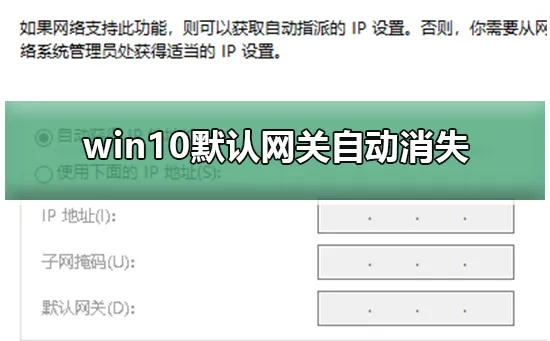
【电脑默认网关常见问题汇总】
win10默认网关自动消失解决办法
第一步:开始 – 运行输入regedit,回车,打开注册表编辑器。
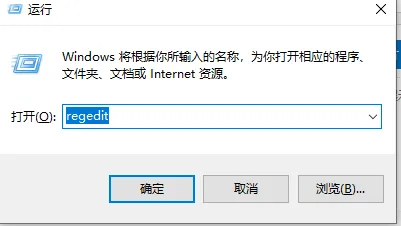
第二步:在注册表编辑器窗口依次展开:HKEY_LOCAL_MACHINE/System/CurrentControlSet/Services/Tcpip/Parameters/Interfaces/{fefd8f5a-bbf7-45a1-b395-f381cf7533d1。

第三步:左键单击,{fefd8f5a-bbf7-45a1-b395-f381cf7533d1},在{fefd8f5a-bbf7-45a1-b395-f381cf7533d1}对应的右侧窗口找到:DefaultGateway,左键双击:DefaultGateway,在弹出的“编辑多字符串”对话框中的数值数据(V)栏中输入电脑的网关数字,点击:确定,退出注册表编辑器。
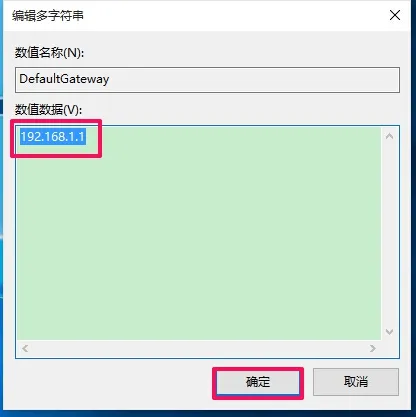 win10默认网关的相关问题
win10默认网关的相关问题
win10默认网关不可用如何修复>>>
默认网关不能与登录ip相同
win10默认网关何dns怎么设置>>>
linux设置默认网关
最新内容
| 手机 |
相关内容

windows10中设置 【Windows10中设
windows10中设置 【Windows10中设置用户账户的方法】,设置,方法,用户账户,点击,控制面板,界面,Win10下设置切换输入法需要打开电脑
windows10字体大 【windows10字体
windows10字体大 【windows10字体大小怎么设置成黑体】,字体大小,显示,选择,字体大,黑体,点击,1用于自定义设置项目,我们在这里可以
wps文档设置下页标题栏 | wps凡是
wps文档设置下页标题栏 【wps凡是有标题一的都另起一页,设置方法求高手】,设置,标题栏,表格,文档,方法,高手,1.wps凡是有标题一的都
WPS文字设置章节 | WPS文字插入目
WPS文字设置章节 【WPS文字插入目录】,文字,自动生成目录,怎么设置,设置,操作方法,选择,1.WPS文字怎么插入目录以WPS 2019版本为例1
wps空白表格默认 | wps表格修改默
wps空白表格默认 【wps表格修改默认设置】,修改,表格,默认,模板,教程,双击,1.wps表格怎样修改默认设置第一种方法:默认页面设置法 新
wps纸型设置 | WPS中设置纸张的大
wps纸型设置 【WPS中设置纸张的大小】,设置,文件,格式,添加,怎么把,自定义,1.WPS中怎么设置纸张的大小题解决:可能没正确识别打印机
wps文档中表内文字调整 | WPS设置
wps文档中表内文字调整 【WPS设置表格内文字段落】,文字,表格,调整,段落,设置,文档,1.WPS如何设置表格内文字段落1.打开“wps文字”
wps去除对象格式 | wps设置对象格
wps去除对象格式 【wps设置对象格式取消】,格式,对象,设置,取消,文档,清除格式,1.wps设置对象格式如何取消wps中的小点应该指的是段











